Omfattende gjennomgang for iMyFone Free HEIC Converter og alternativer å bruke
Apple Inc. kom opp med ideen om å bruke HEIC advance lossy komprimeringer fordi det kunne spare plass på lagring, i motsetning til det typiske bildeformatet som JPEG. Med sin moderne reduksjonsstil tilpasser Apple den til iOS 11 og macOS High Sierra eller de oppdaterte versjonene. Til tross for populariteten på alle Apple-enheter, er støtten på andre operativsystemer som Windows og Android ikke like kompatibel med JPEG. På grunn av det økende problemet med kompatibilitet, søker mange brukere etter en HEIC-konverter som kan brukes til å endre formatet til JPEG eller JPG.
En av omformerne du kanskje allerede ser på markedet er iMyFone Free HEIC Converter. I dag skal vi se nærmere på programvaren og de andre alternativene du kan bruke for å endre HEIC til JPG på noen få sekunder.
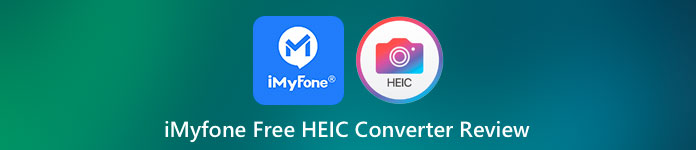
Del 1. Hva er iMyFone Free HEIC Converter
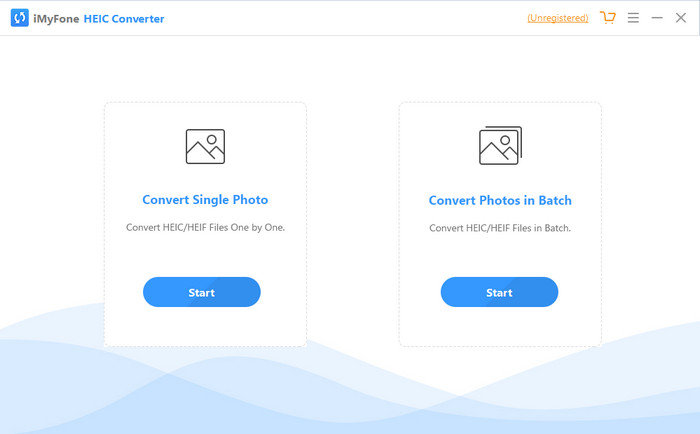
iMyFone HEIC Converter er en konverterer du trenger for å konvertere HEIC-formatet til ønsket bildeformat som JPEG. I motsetning til den andre omformeren, kan den håndtere å endre HEIC-bildet til en JPEG uten å påvirke kvaliteten. Du har makten til å justere kvaliteten på bildet i henhold til dine spesifikasjoner. Med programvare som dette trenger du ikke å bekymre deg for kompatibilitetsproblemet du har på HEIC-filen din, fordi den kan hjelpe deg på mindre enn ett minutt. I tillegg til konverteringen kan du også laste ned programvaren på begge stasjonære systemer fordi den støtter Windows- og Mac-versjoner.
Selv om den støtter forskjellige operativsystemer, kan vi fortsatt se at programvaren perfekt gjør den samme oppgaven på begge systemene. Men hva gjør omformeren bedre enn den andre omformeren du kan laste ned eller få tilgang til på nettet? Hvis du vil se på programvaren, må du lese del to for å vite funksjonene, fordelene, ulempene og hvordan du bruker den.
Del 2. iMyFone Free HEIC Converter Review | Nøkkelfunksjoner, fordeler, ulemper og hvordan du bruker det
Nøkkelfunksjoner ved bruk av iMyFone HEIC Converter på Windows og Mac:
◆ Den har en mulighet til å konvertere en enkelt HEIC-fil eller en batch-HEIC-fil.
◆ Konverter HEIC-filen her uten å forringe bildekvaliteten, men du kan også øke kvaliteten.
◆ Den støtter konvertering av HEIC til JPEG/JPG på mindre enn ett minutt.
◆ Den lagrer den konverterte HEIC-filen umiddelbart på den lokale stasjonen for å unngå ødeleggelse av personverninnhold.
Fordeler
- Det gjør jobben med å konvertere HEIC-formatet enkelt.
- GUI-en er enkel, slik at du umiddelbart kan lære hvordan du bruker den.
- Den støtter også konvertering av flere HEIC-filer på en gang uten begrensninger.
Ulemper
- Noen ganger er HEIC-filer ikke gjenkjennelige her, og de kan bare konvertere HEIC til JPG.
- Du kan ikke konvertere HEIC-filene dine hvis du ikke kjøpte premiumversjonen, spesielt etter prøveperioden.
- Dra og slipp-funksjonen er ubrukelig.
Slik bruker du iMyFone HEIC Converter på Windows og Mac:
Trinn 1. Last ned iMyFone HEIC Converter på den offisielle nettsiden, og velg om Windows eller Mac.
Steg 2. Åpne programvaren, og to alternativer vises på skjermen. Klikk Start på en av dem for å gå videre til neste trinn.
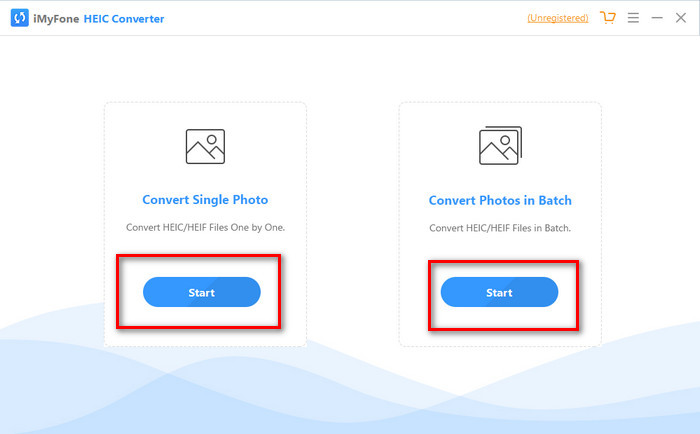
Du kan enten bruke Konverter enkeltbilde eller Konverter bilde i batch; uansett hva du velger, er det ikke forskjellig fra hverandre.
Trinn 3. Legg til ved å trykke på +-knappen for å laste opp HEIC-filen du har på stasjonen.
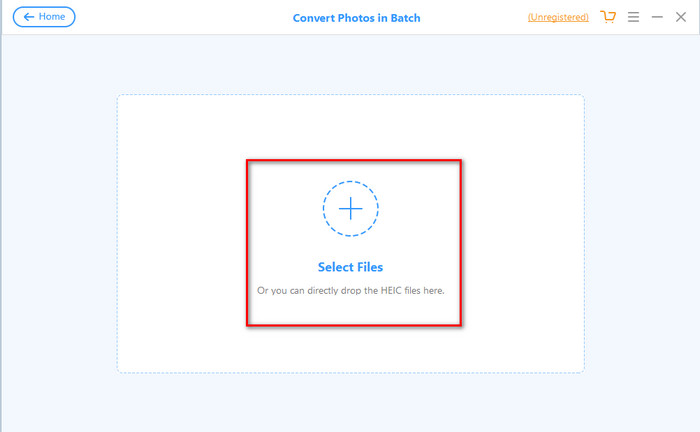
Trinn 4. Kryss av i boksen, trykk Konvertere, juster kvaliteten hvis du vil, og klikk Konvertere igjen for å endre formatet.
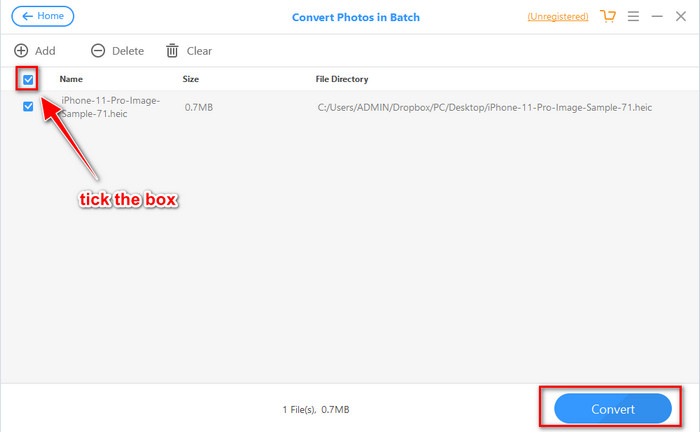
Del 3. Topp 3 alternativer for iMyFone Free HEIC Converter Online & Offline
FVC Gratis HEIC til JPG Converter
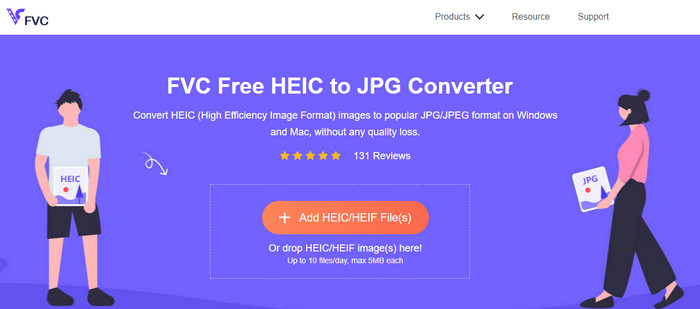
Anta at du ikke vil laste ned iMyFone HEIC Converter og vil konvertere HEIC til JPG, så foreslår vi at du bruker FVC Gratis HEIC til JPG Converter. Dette nettverktøyet kan hjelpe deg med å fullføre oppgaven med å gjøre HEIC-filen kompatibel ved å gjøre den om til en JPEG. På samme måte som konverteren vi vurderer, kan dette verktøyet konvertere HEIC-bildet du har til bare en JPEG, og det er ingen andre alternativer for utdataformatet. Totalt sett er nettverktøyet en utmerket konverterer du kan få tilgang til på forskjellige nettlesere.
Selv om nettverktøyet er gratis og tilgjengelig på nettet, er det noen begrensninger du må huske på. For det første bildets filstørrelse; sørg for at bildet har 5MB eller mindre fordi du kan ha problemer med å laste det opp her. Neste er konverteringen tilgjengelig per dag; du kan bare bruke denne omformeren til å konvertere HEIC ti ganger per dag. Selv om det er begrensninger mens du bruker verktøyet; det er fortsatt flott å ha brukt det til å oppleve en gratis konvertering.
Aiseesoft HEIC-konverter
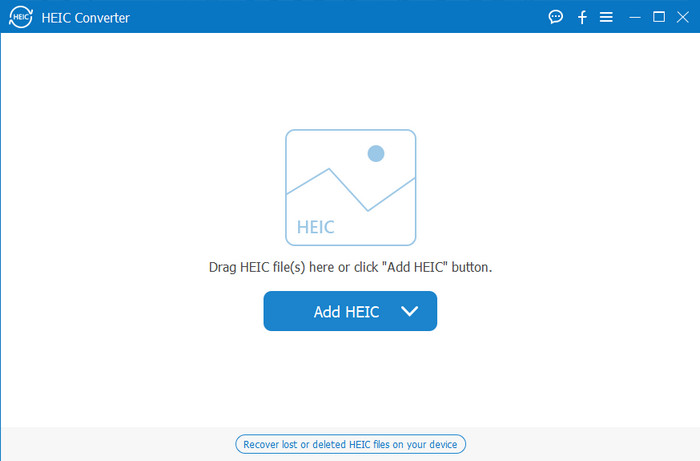
Aiseesoft HEIC-konverter er det beste alternativet for iMyFone HEIC Converter du kan laste ned på skrivebordet. Det er en kraftig HEIC-konverterer du må ha hvis du vil konvertere HEIC-filen du har. Hvis programvaren vi vurderer ovenfor kan konvertere raskt, kan denne omformeren gjøre HEIC-filen din enda raskere enn et blink. Så det er unødvendig å vente på konverteringen fordi omformeren støtter en ultrarask konverteringshastighet, selv på flere HEIC-filer. I tillegg til konverteringshastigheten kan du også dra og slippe HEIC-filene her for en enklere måte å laste dem opp på.
Hva mer? Hvis programvaren vi vurderer ikke støtter andre utdataformater, kan du velge JPEG eller PNG med dette verktøyet. Du kan også justere kvaliteten på HEIC-bildet i henhold til spesifikasjonene dine ved å dra glidebryterne. Lagre EXIF-filen som er bundet til HEIC-filen og overfør den til ditt valgte format. Utrolig ikke sant? Verktøyet er mye bedre enn den andre omformeren du kan finne på markedet.
I slekt:
Konverter HEIC til JPG på iPhone
Del 4. Vanlige spørsmål om iMyFone Free HEIC Converter
Vil eksport av JPG-filen på iMyFone HEIC Converter etterlate et vannmerke?
Det vil den ikke, så du kan laste opp HEIC-filen her, deretter konvertere den, og når det er gjort, kan du laste ned filen uten vannmerket.
Hvorfor kan jeg ikke konvertere HEIC-filen min på iMyFone HEIC Converter?
Hvis prøveperioden er over, kan du ikke bruke dette verktøyet igjen for å konvertere. Så hvis du vil bruke den, må du kjøpe eller registrere koden her og deretter konvertere HEIC-filen du ønsker ved hjelp av denne konverteren.
Er det trygt å laste ned iMyFone HEIC Converter?
Ja, konverteren er trygg og gratis å laste ned på alle stasjonære enheter. For å laste ned programvaren trygt, må du besøke konverterens offisielle nettsted. Der kan du klikke på nedlastingsknappen for å ha HEIC-konverteren på skrivebordet.
Konklusjon
Etter iMyFone Free HEIC Converter-gjennomgangen har du nå stor kunnskap om omformeren. Denne gangen må du bestemme deg for om det er den beste HEIC-omformeren du må bruke. Til tross for ulempene og ulempene med omformeren, er den fortsatt utmerket å bruke på Windows og Mac. Så hvis du bestemmer deg for å bruke den, kan du besøke deres offisielle nettside for å laste ned og installere den for å hjelpe deg med å konvertere HEIC-filen du har til JPEG. Men hvis du tenker på å konvertere HEIC-filen til PNG, kan ikke dette verktøyet hjelpe deg. I stedet må du laste ned Aiseesoft HEIC-konverter hvis du enkelt vil konvertere HEIC til JPG eller PNG. Trykk på nedlastingsknappen ovenfor for å ha den akkurat nå.



 Video Converter Ultimate
Video Converter Ultimate Skjermopptaker
Skjermopptaker



